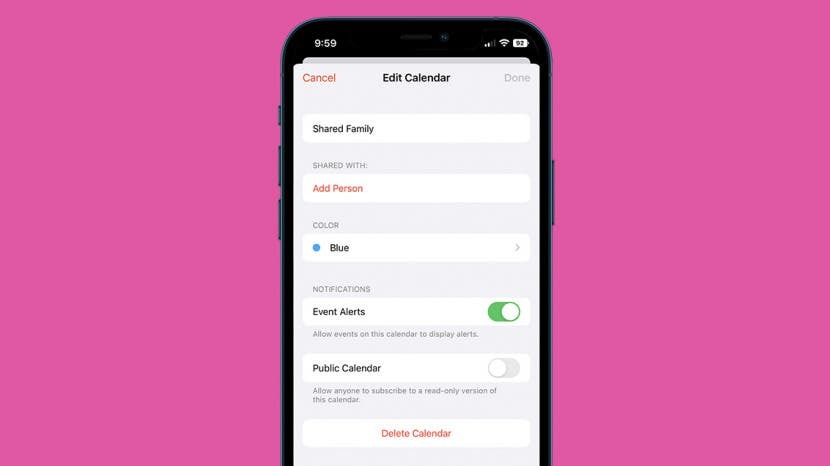
A vida pode ficar ocupada e há tantas partes móveis em nossas vidas! Pode ser difícil acompanhar os compromissos, tarefas e atividades, especialmente se você costuma coordenar os membros da família. Para ajudá-lo, mostraremos como criar um calendário familiar compartilhado em seu iPhone para que você possa manter sua agenda organizada e atualizada com eficiência.
Pule para:
- Como criar um calendário familiar compartilhado no iPhone
- Adicionar um evento a um calendário familiar compartilhado
Como criar um calendário familiar compartilhado no iPhone
Para compartilhar seu calendário com familiares, você precisa ter o aplicativo Calendários ativado no iCloud. Para verificar isso rapidamente, abra o aplicativo Configurações, toque em seu nome na parte superior e toque em Mostrar tudo abaixo da seção Aplicativos que usam o iCloud. Verifique se o aplicativo Calendários está ativado (o botão fica verde quando ativado). Você também precisará garantir que qualquer pessoa com quem você compartilhe um calendário tenha o aplicativo Calendários ativado no iCloud. Depois de fazer isso, você está pronto para criar e compartilhar seu calendário! Veja como compartilhar um calendário do iPhone com sua família:
- Abra o aplicativo de calendário e toque calendários.
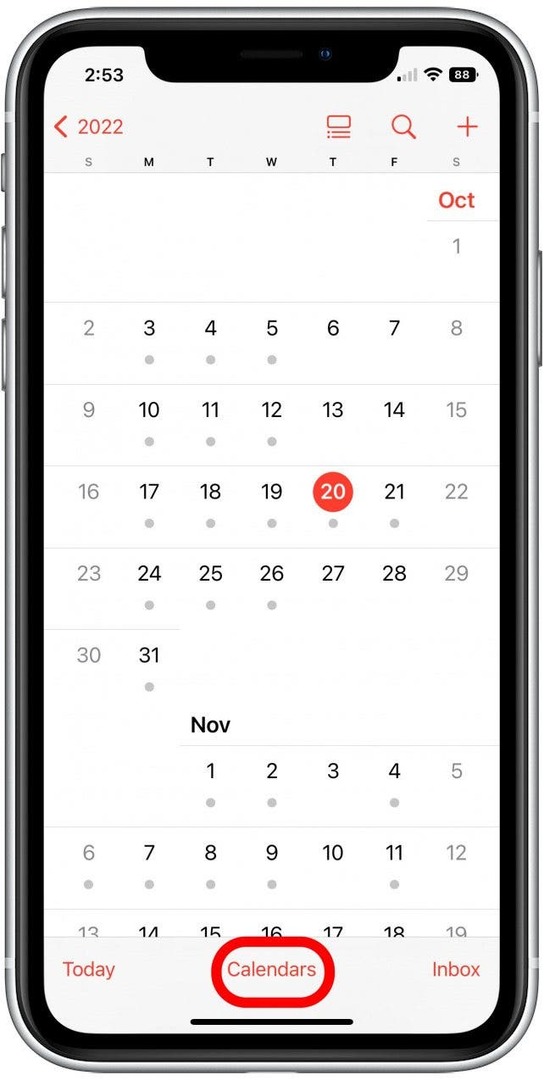
- Se estiver criando um novo calendário, toque em Adicionar calendário no canto inferior. Se você deseja compartilhar um calendário existente, pule para passo 7 abaixo.
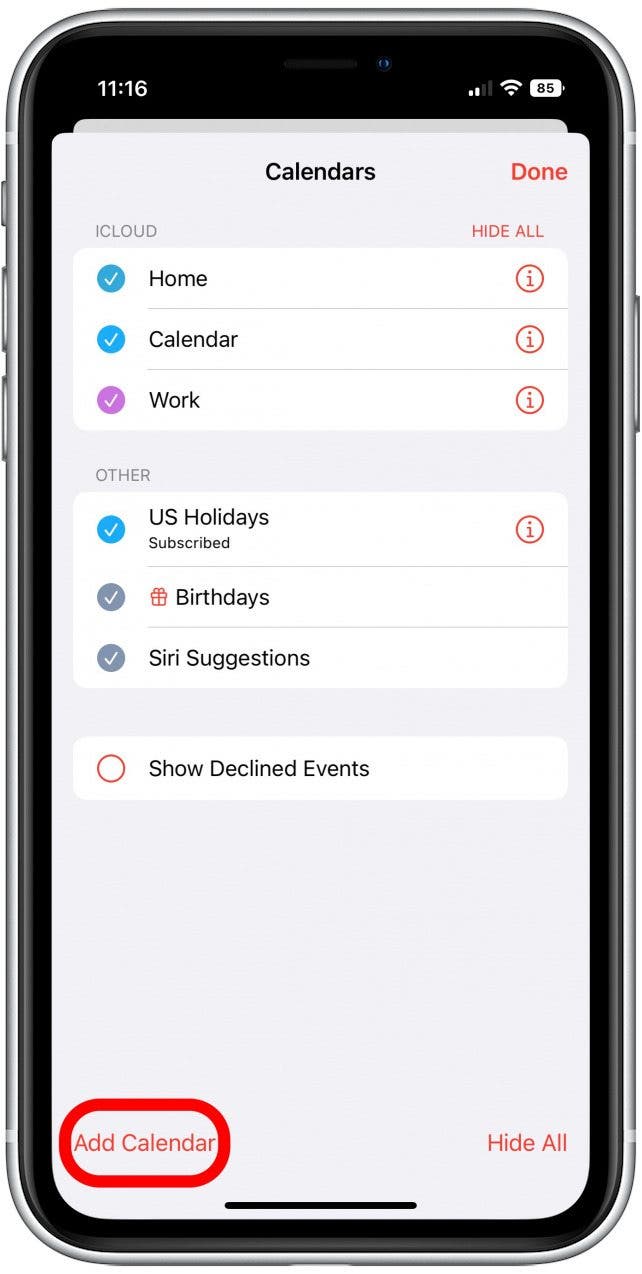
- No menu que aparece, toque em Adicionar calendário.
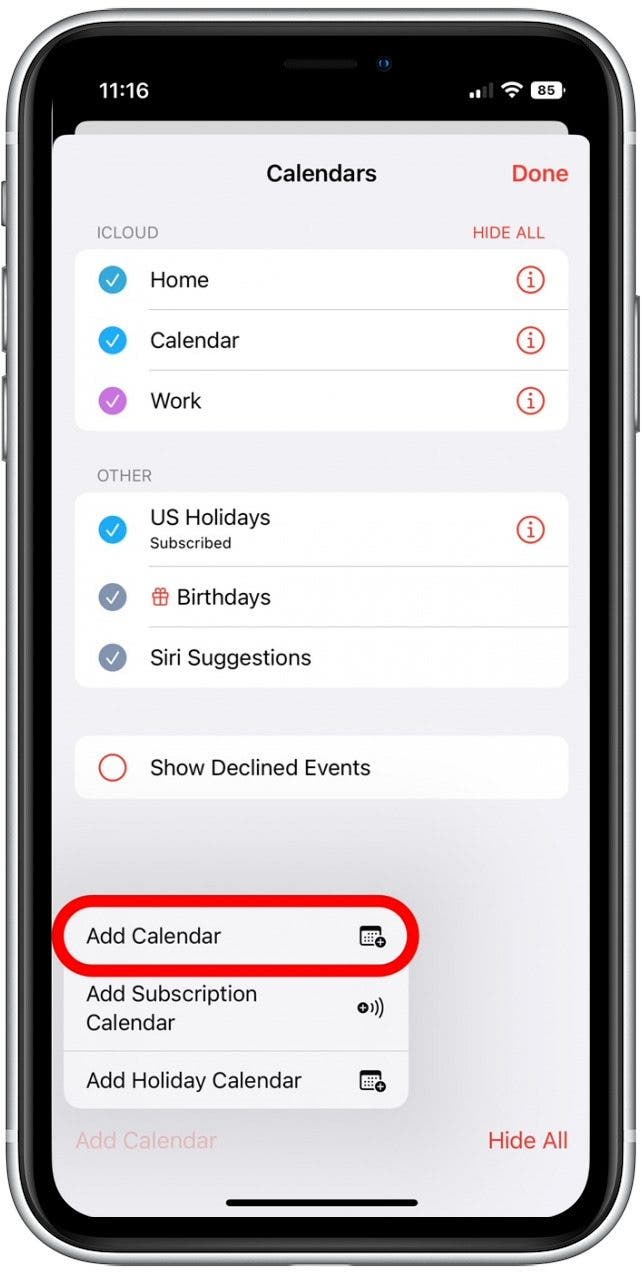
- Digite um nome para o seu novo calendário.
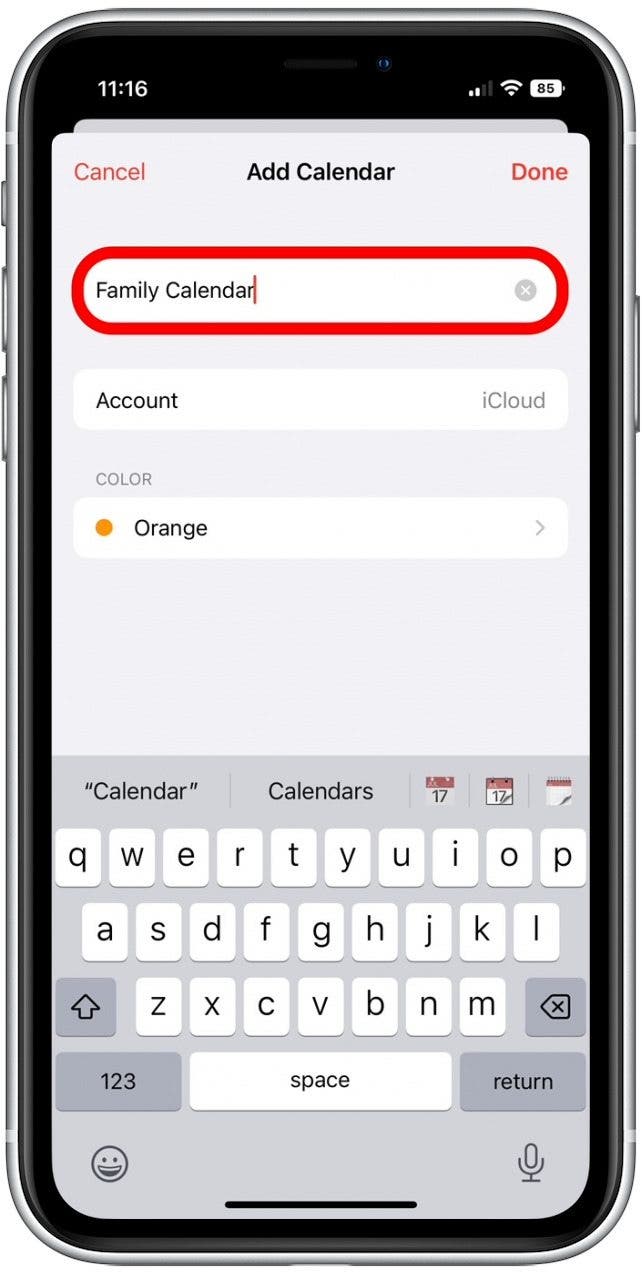
- Se desejar, você também pode selecionar uma cor para o novo calendário familiar. (Os eventos neste calendário serão destacados na cor selecionada.)
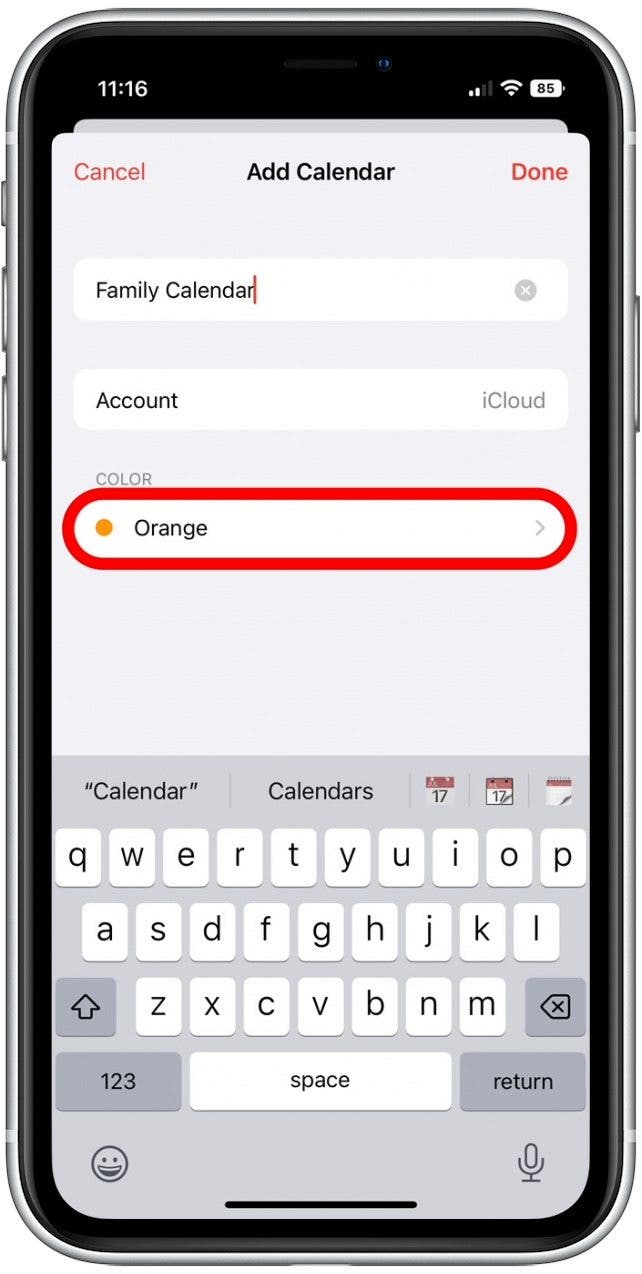
- Tocar Feito para salvar seu novo Calendário.
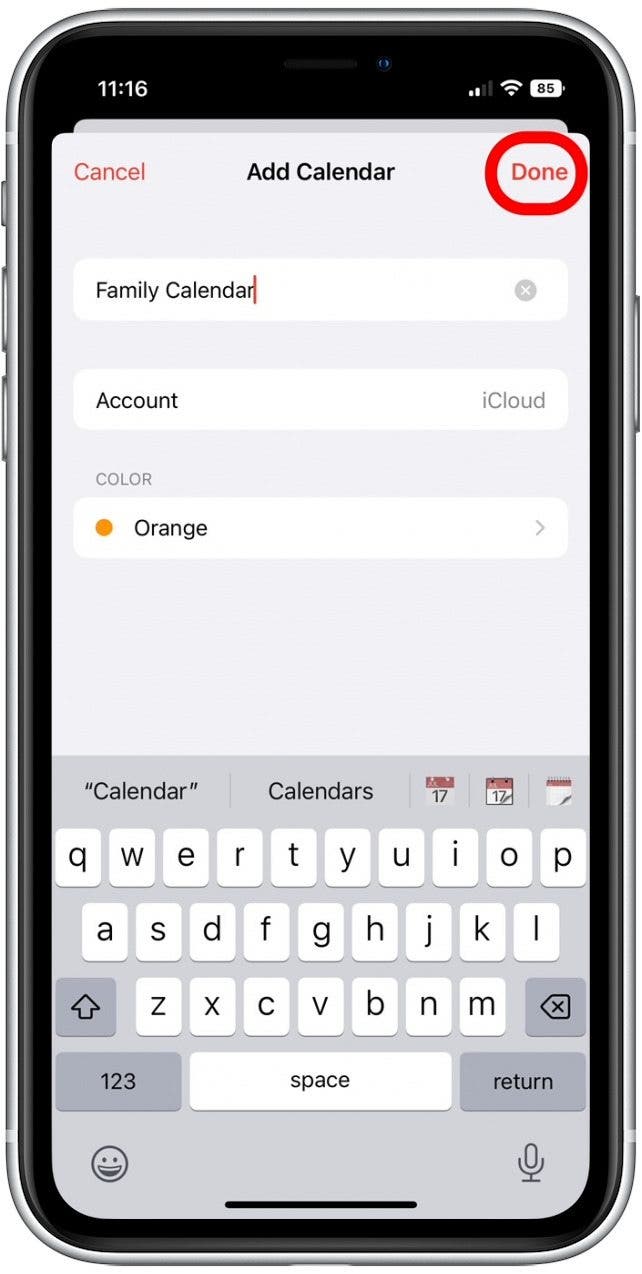
- Agora, toque no ícone de informações ao lado de seu novo calendário ou de um calendário existente que você deseja compartilhar.
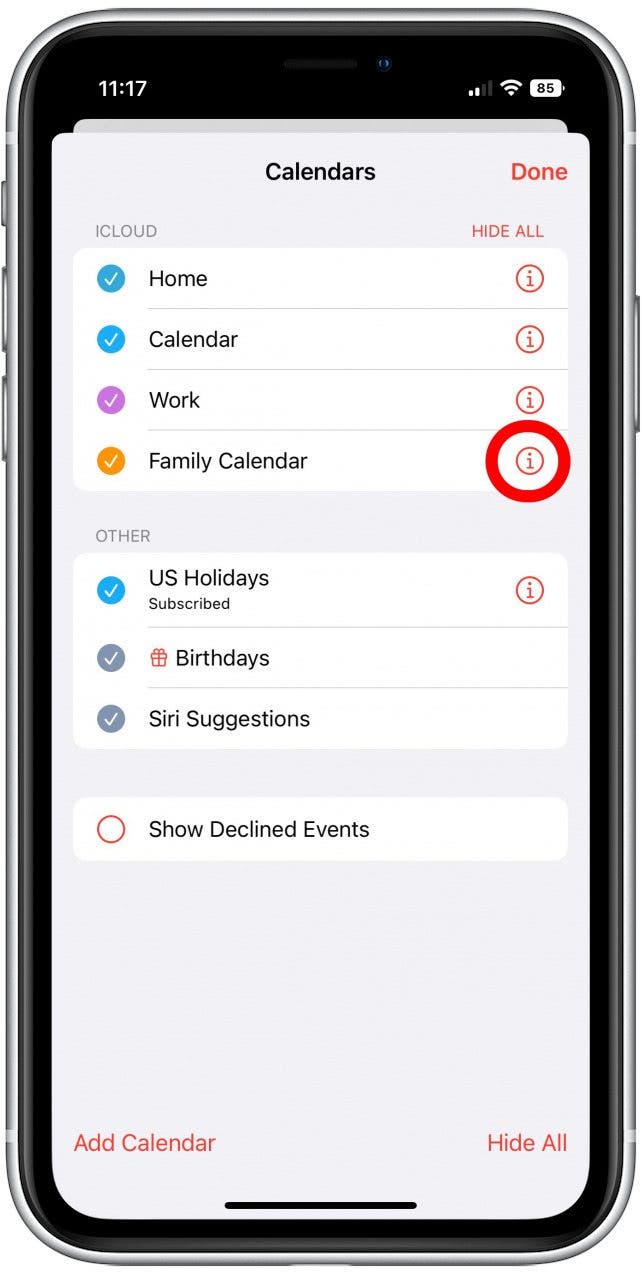
- Tocar Adicionar pessoa.
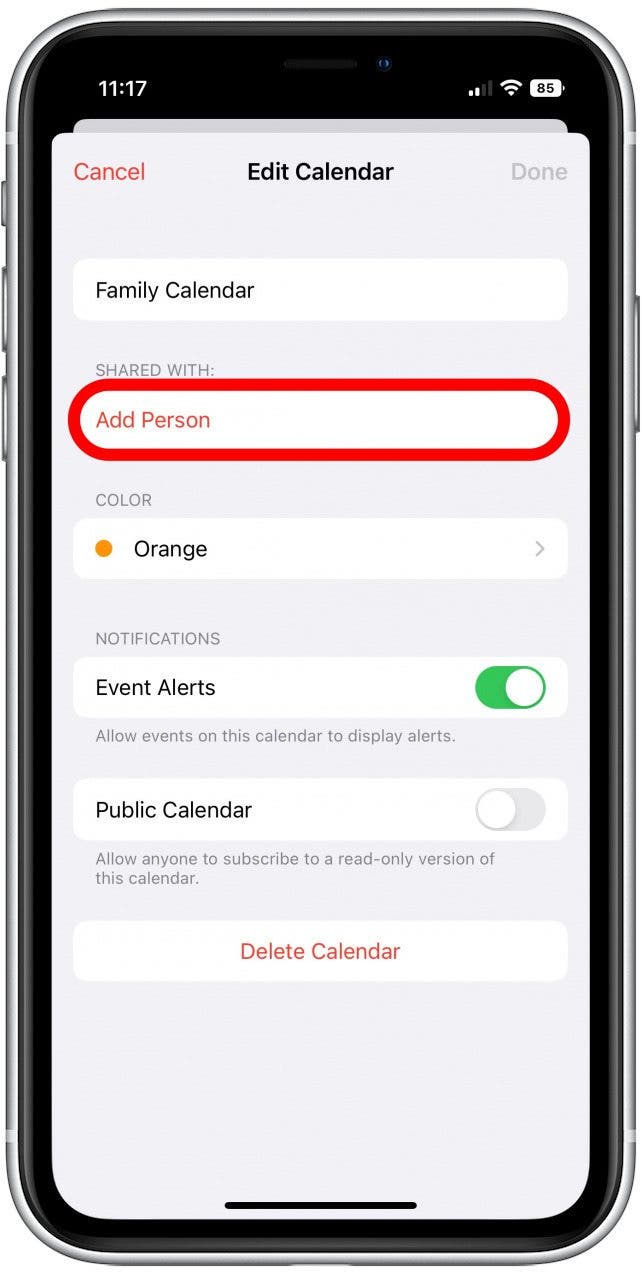
- Digite o nome de pelo menos uma pessoa que você deseja convidar para o seu calendário. Selecione o nome quando ele aparecer e toque em Adicionar.
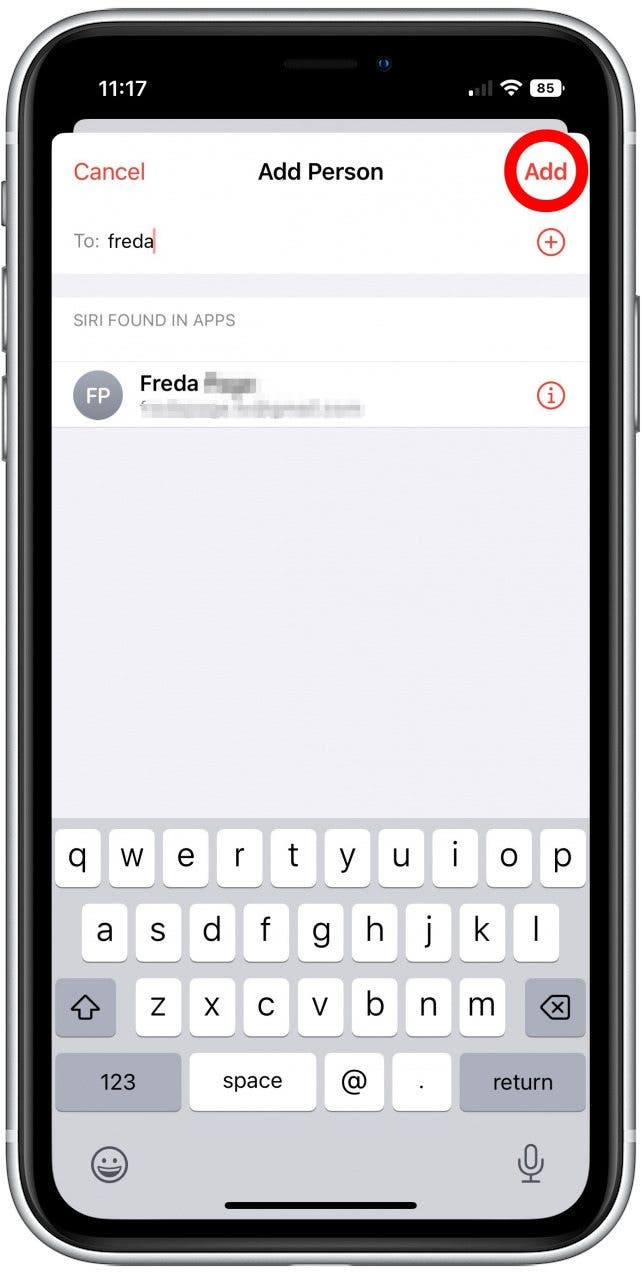
O familiar convidado receberá um convite por e-mail. Para obter acesso ao calendário compartilhado, basta tocar em Entrar no calendário no e-mail. Como alternativa, eles podem abrir o aplicativo Calendário e verão o convite para ingressar no calendário compartilhado em sua caixa de entrada (no canto inferior direito). Para dicas organizacionais mais úteis, confira nosso guia gratuito Dica do dia Boletim de Notícias.
Adicionar um evento a um calendário familiar compartilhado
Agora que você tem um calendário compartilhado, mostraremos como criar um novo evento e adicioná-lo ao seu calendário compartilhado. Embora existam muitas opções divertidas que você pode usar ao criar eventos, vamos nos ater ao básico de criar um evento e adicioná-lo ao seu novo calendário compartilhado abaixo.
- Toque em ícone de adição no canto superior esquerdo.

- Digite o nome do seu novo evento.
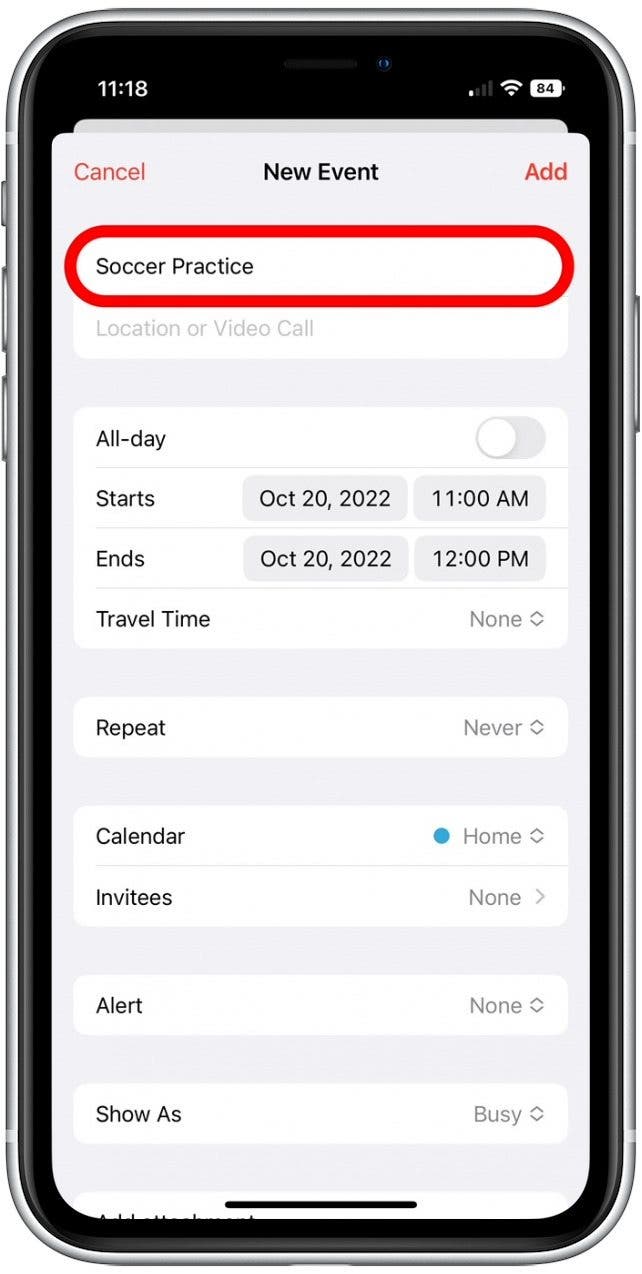
- Tocar Calendário para selecionar o calendário ao qual deseja adicionar seu evento.
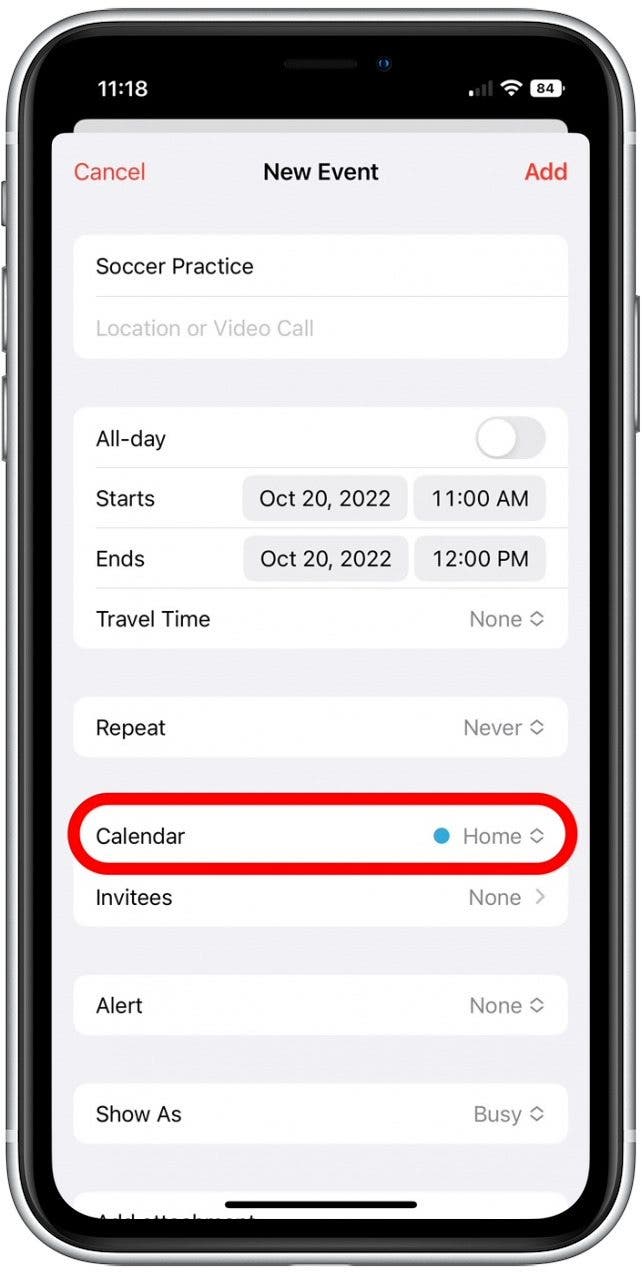
- Selecione o nome do seu calendário familiar compartilhado.
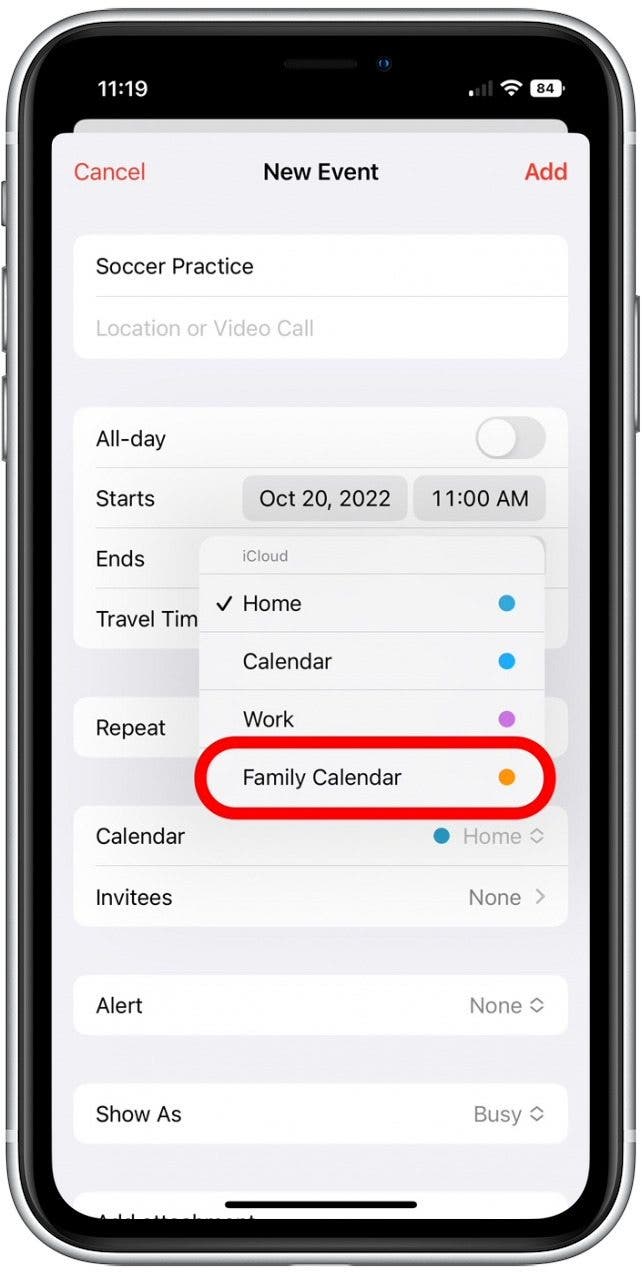
- Tocar Adicionar.
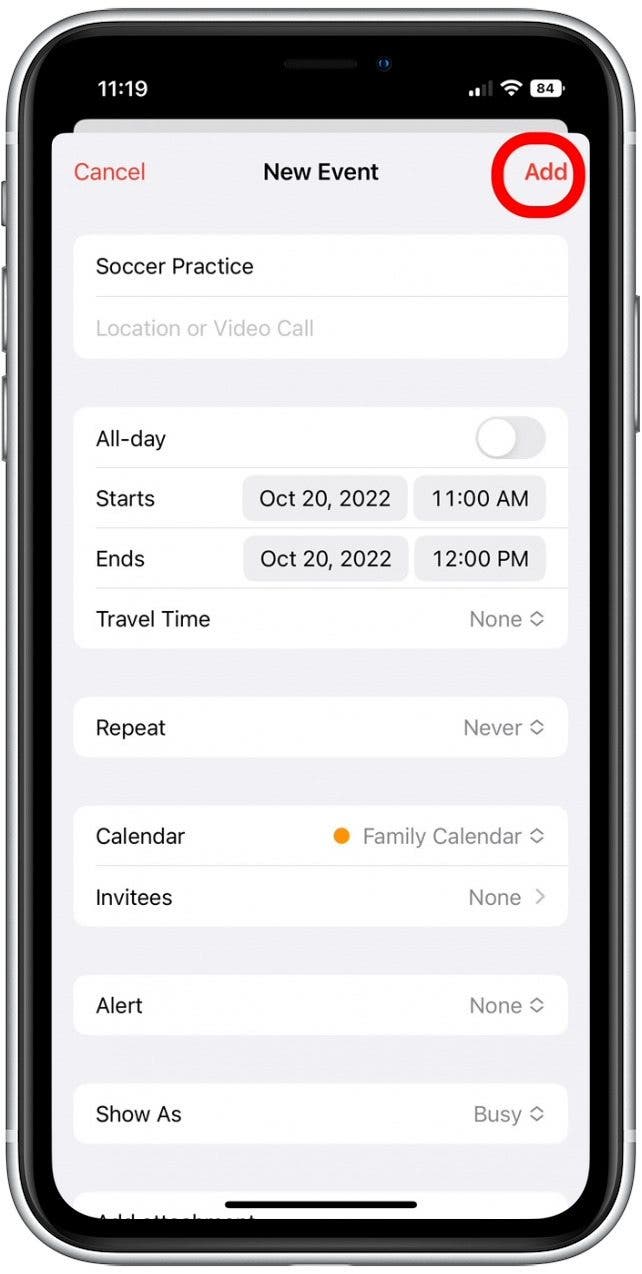
Agora o evento aparecerá no calendário de todos que aderiram ao calendário familiar compartilhado! Assim que um evento for salvo no calendário compartilhado, ele será atualizado nos dispositivos de todas as pessoas que fazem parte do calendário familiar. Dessa forma, eles podem ver quando um evento foi cancelado ou quando um horário ou local de reunião foi alterado.
Se você não estiver familiarizado com o aplicativo Apple Calendar no seu iPhone, também pode aprender mais opções para criar e editar eventos de calendário, ver como deletar eventos da agenda, e mover um evento de um calendário para outro no aplicativo Calendários do seu iPhone. O processo para mover, excluir e adicionar eventos a um calendário familiar compartilhado é semelhante ao de um calendário que você não compartilhou. Lembre-se de que, ao adicionar um novo evento, você precisa selecionar o nome do seu calendário compartilhado para que ele apareça nos dispositivos dos membros da sua família.